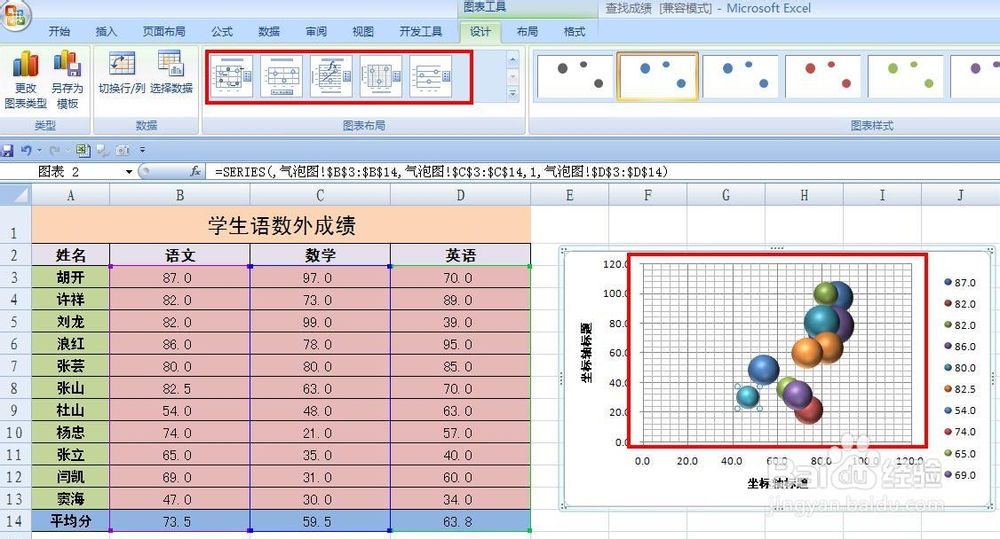1、 首先我们导入一张成绩表,表中含有学生的语数外三科成绩,我们将利用气泡图来综合反映学生的语数外成绩。
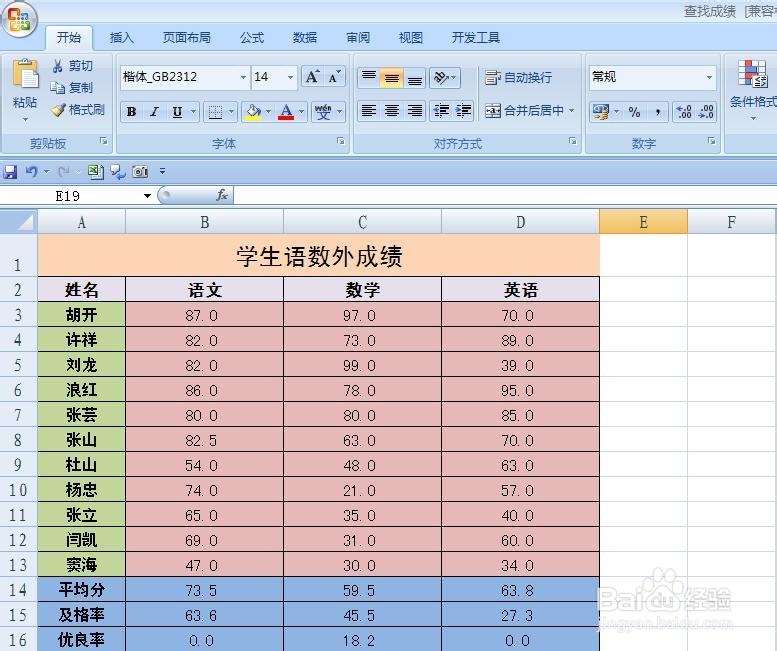
2、 选择B3:D14单元格区域,在功能区选择插入——图表——其他图表——气泡图——三维气泡图,单击,打开如图所示的气泡图。
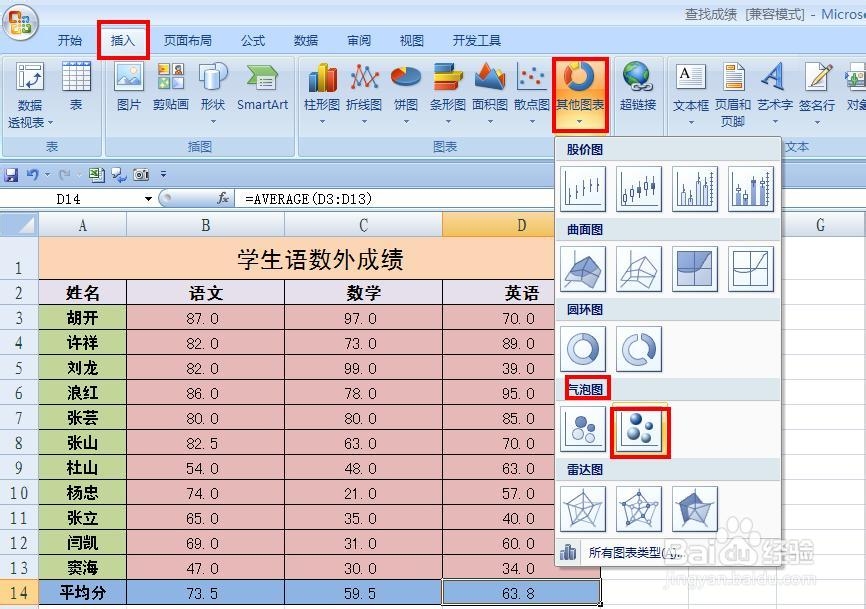
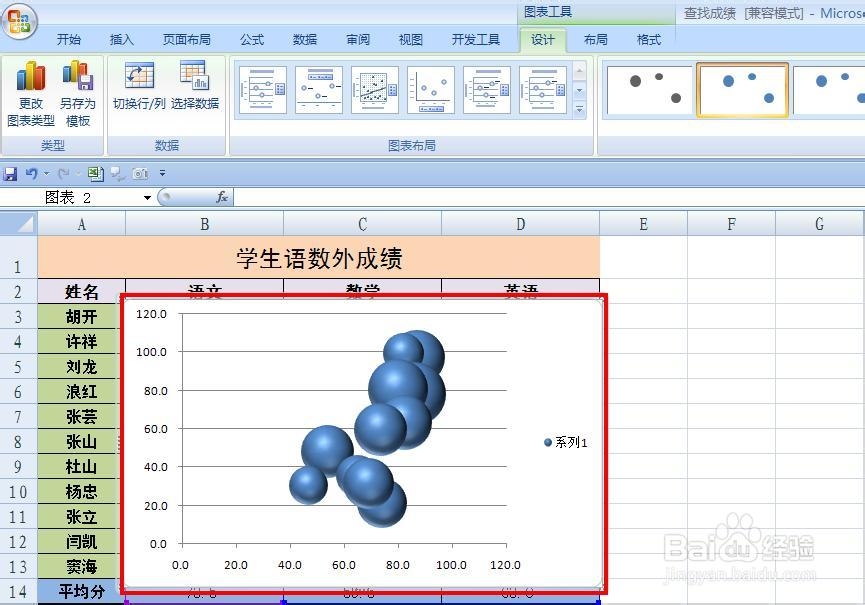
3、右击其中一个数据点,选择“设置数据系列格式”,打开对话框,选择“填充”——依数据点着色,单击确定,现在,数据点就变成了不同颜色。
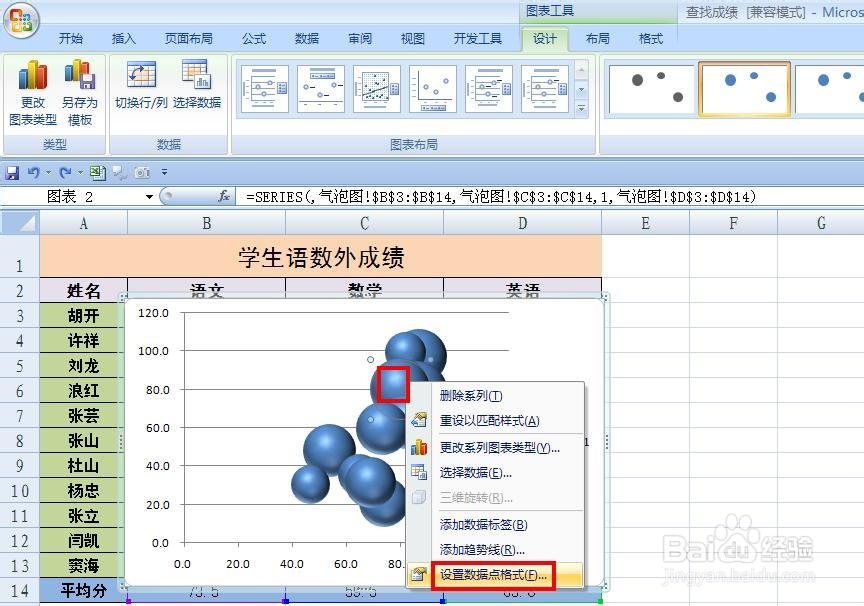
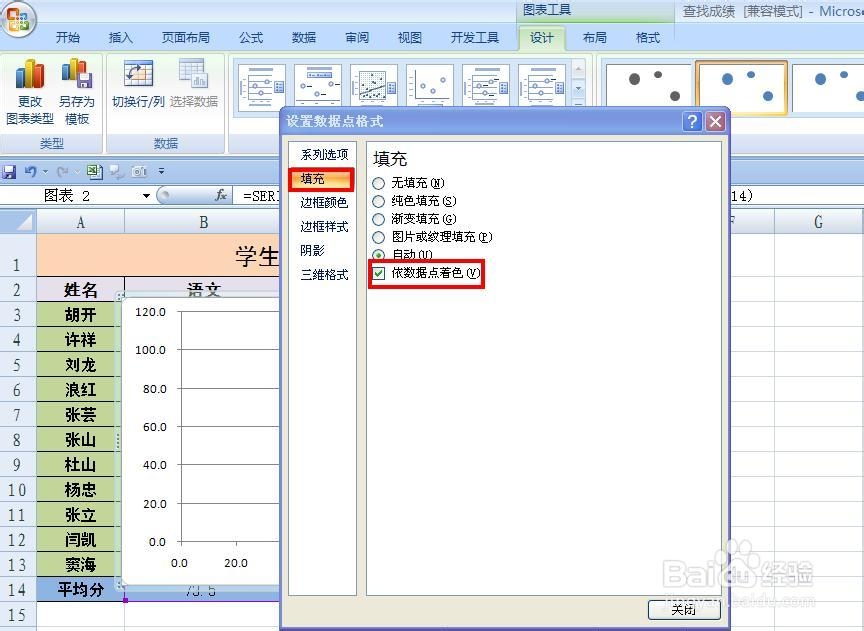
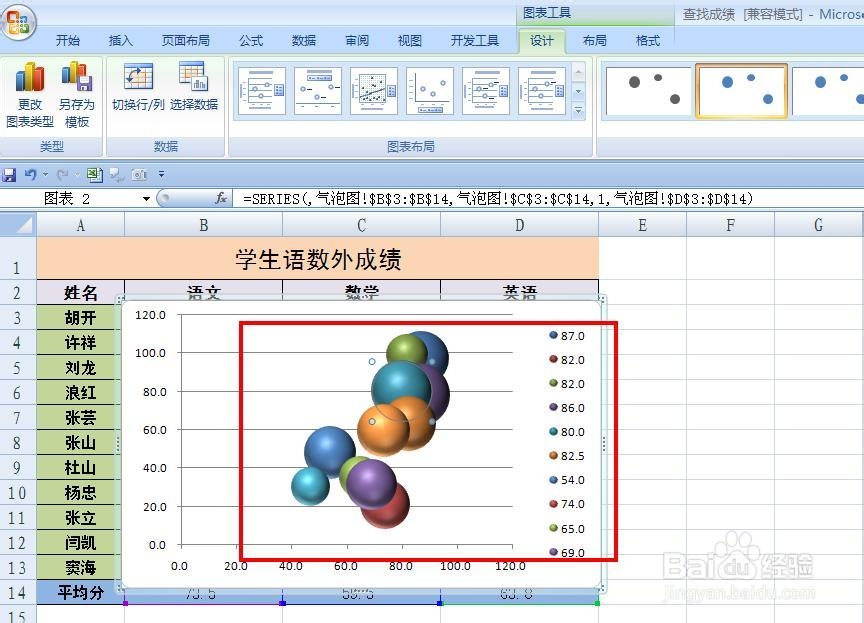
4、 现在我们可以看到气泡的大小不太合适,我们来调节气泡大小,右击其中一个数据点,选择“设置数据系列格式”,打开对话框,选择“系列选项”,对气泡面积或者气泡宽度进行调节,单击确定,
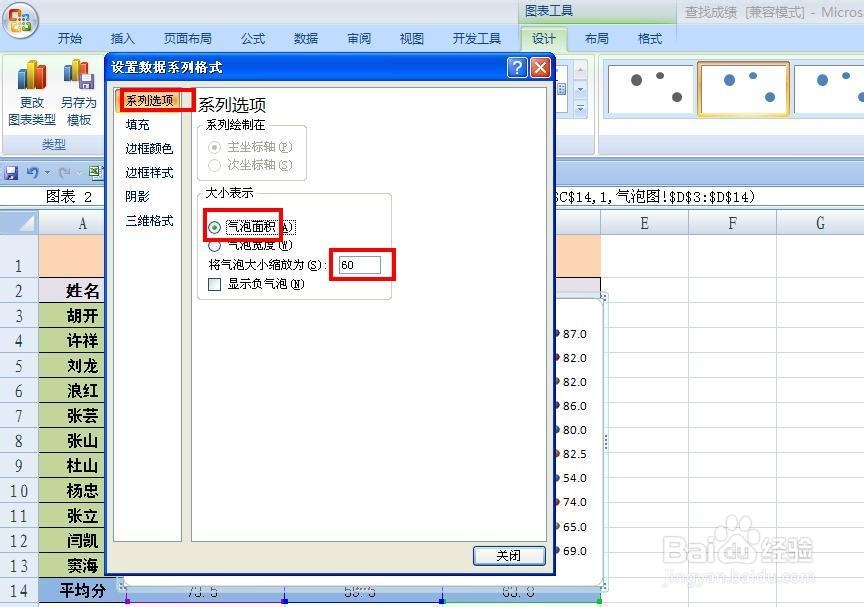
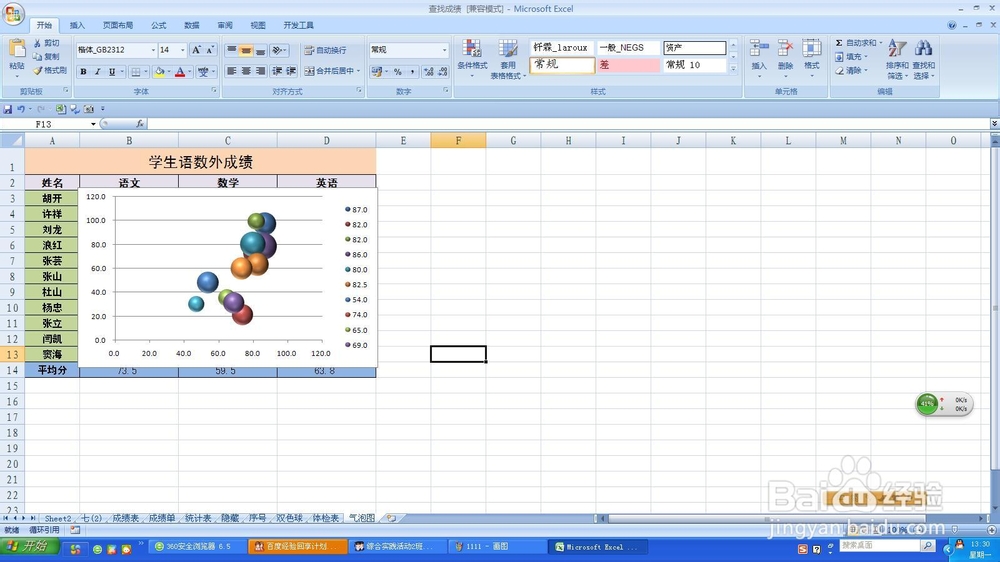
5、 双击系列数据可以在上面的菜单栏中选择布局,这时候气泡图就完成了。